TP-Link TL-WDR6300无线路由器管理员密码是多少
在设置TP-Link TL-WDR6300无线路由器时,提示输入路由器管理员密码,但不知道管理员密码导致无法设置路由器怎么办?下面是小编给大家整理的一些有关TP-Link TL-WDR6300无线路由器管理员密码介绍,希望对大家有帮助!
TP-Link TL-WDR6300无线路由器管理员密码简单介绍
1、TP-Link TL-WDR6300无线路由器,没有默认的登陆密码,也没有默认的登陆用户名。第一次设置TL-WDR6300无线路由器时,在浏览器中输入tplogin.cn,打开设置界面后,会提供用户设置管理员密码(也就是登陆密码),如下图所示。
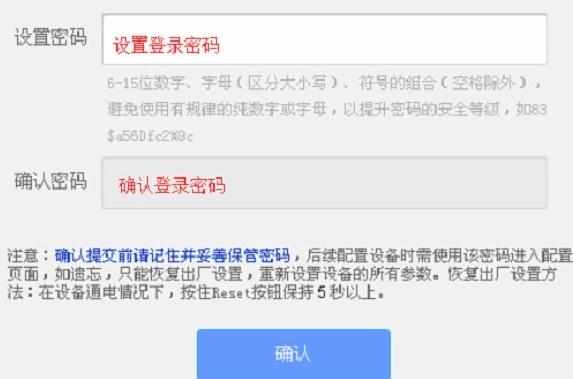
第一次打开TL-WDR6300的设置界面时,提示用户设置管理员密码
2、如果在浏览器中输入tplogin.cn后,在弹出的界面中,提示“请输入管理员密码”,如下图所示。说明TL-WDR6300路由器之前已经设置了管理员密码的,用户需要输入之前设置的管理员密码,才能成功登陆到TL-WDR6300的设置界面。
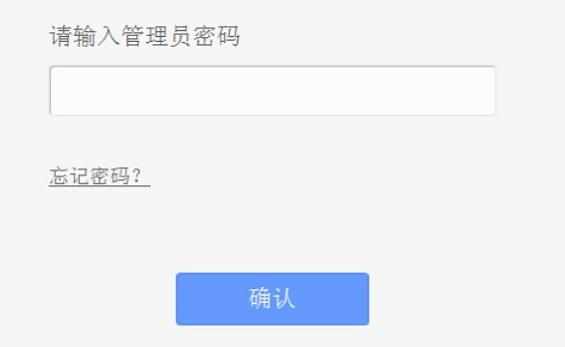
提示“请输入管理员密码”,说明TL-WDR6300之前已经设置了管理员密码
3、如果忘记了之前设置的管理员密码,唯一的解决办法是把TL-WDR6300路由器恢复出厂设置;恢复出厂设置之后,再次在浏览器中输入tplogin.cn后,可以重新设置管理员密码。所以,请牢记自己设置的管理元密码。
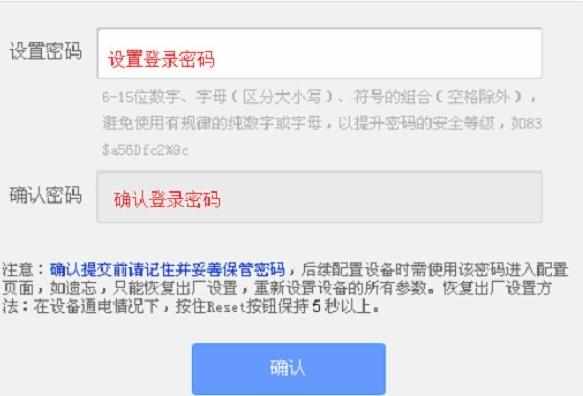
TL-WDR6300复位后,再次打开tplogin.cn设置界面时,提示用户设置管理员密码
恢复出厂设置方法:在TL-WDR6300路由器接通电源的情况下,一直按住TL-WDR6300机身上的Reset按钮5-10秒的时间,然后松开Reset按钮,这时候TL-WDR6300就成功恢复到出厂设置了。

按住Reset按钮5-10秒的时间,把TL-WDR6300恢复出厂设置
注意问题:TL-WDR6300路由器恢复出厂设置后,需要重新设置TL-WDR6300路由器联网,重新设置TL-WDR6300路由器上的无线WiFi,否则是不能通过TL-WDR6300路由器上网的。